Menüpunkte anlegen, bearbeiten und löschen
Backend
Menü auswählen
Klicken Sie im Adminbereich in der linken Seitenleiste auf "Design" -> "Menüs". Bearbeiten Sie Ihr Menü. Falls Sie mehrere haben, wählen Sie ein Menü zum Bearbeiten aus der Drop-down-Liste (1) aus und klicken Sie dann auf den Button "Auswählen" (2).
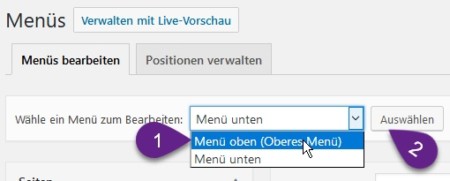
Menüpunkte anlegen
Auf der Menüseite können Sie im linken Modul (1) die Menüpunkte auswählen, die Sie in dem Menü anzeigen wollen. In der Regel sollten immer Seiten, Beiträge, Kategorien, Schlagwörter und Individuelle Links vorhanden sein. Falls Sie diese nicht sehen und diese benötigen, klicken Sie oben rechts auf "Ansicht anpassen" (2) und setzen ein Häkchen vor das gewünschte Element (3).

Wählen Sie nun die gewünschten Menüpunkte aus. Ein Element in
- "Seiten" verlinkt auf eine einzelne Seite
- "Beiträge" verlinkt auf einen einzelnen Beitrag
- "Kategorien" verlinkt auf eine Kategore. Eine Archiv-Seite wird erstellt, die Beiträge dieser Kategorie auflistet
- "Schlagwörter" verlinkt auf ein Schlagwort. Eine Archiv-Seite wird erstellt, die Beiträge dieses Schlagwortes auflistet
- "Individuelle Links" bietet die Möglichkeit, einen URL auf eine externe Seite, ein Dokument, Bild etc. zu setzen
Nachdem Sie das oder die Häkchen vor die gewünschten Elemente gesetzt haben, klicken Sie auf den Button "Zum Menü hinzufügen" und speichern Sie das Menü über den Button "Menü speichern".
Menüpunkt bearbeiten oder löschen
Klicken Sie auf den Menüpunkt um ihn zu bearbeiten. Zum Löschen klicken Sie dort auf "entfernen".
Alle Änderungen werden erst veröffentlicht, nachdem Sie auf den Button "Menü speichern" geklickt haben.
Letzte Aktualisierung am: 09.09.2018
